
우선 이번 아티클에선 기본적인 GTM의 메뉴 인터페이스를 살펴보도록 하겠습니다. 우선 설명했다시피 GTM은 [계정]과 [컨테이너]로 구성되는 구조를 갖고 있습니다. 마치 GA가 [계정]과 [속성]을 갖는 것과 비슷한 레벨의 구조라고 보시면 됩니다.
gmail 계정 하나에는 무한대의 GTM [계정]을 생성할 수 있고, 각각의 계정에서 하위에 컨테이너를 생성할 수 있습니다. 하지만, 일반적으로 '하나의 서비스(사이트)에는 하나의 컨테이너만을 사용'하는 것이 좋습니다. 특별한 이유가 없다면 이 원칙을 지켜야 합니다.
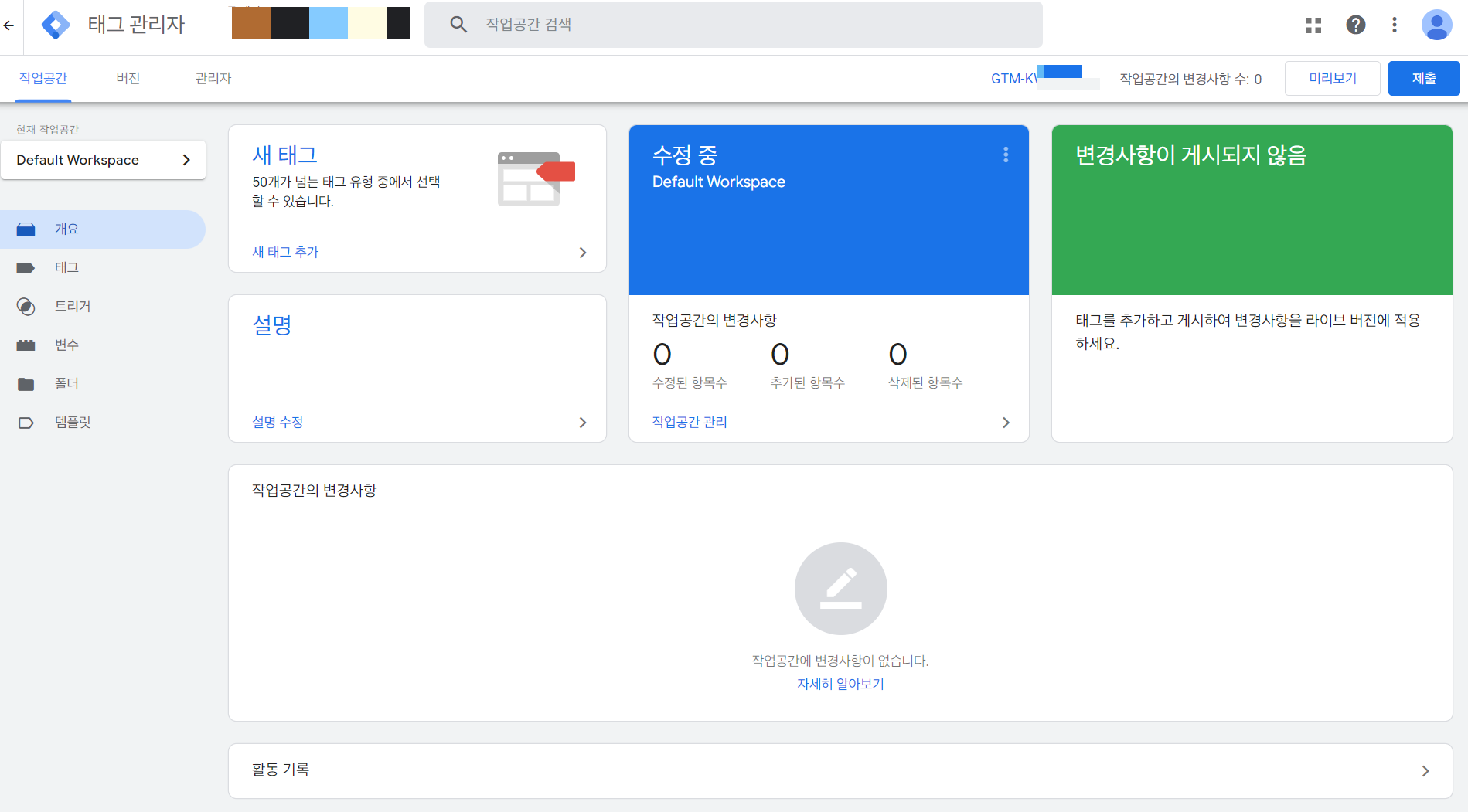
우측 상단에 [미리 보기]와 [제출] 버튼이 구분되어 있습니다. 이는 GTM의 작업과 배포 프로세스와 연관이 되어 있죠. [미리 보기] 버튼을 이용하게 되면, 라이브로 배포되기 전에 로컬 디바이스에서 GTM이 잘 작동하는지를 테스트할 수 있습니다. 제출 버튼을 눌러야 비로소 라이브로 배포된다고 생각하면 됩니다.
GTM 아이디도 따로 생성되어 확인이 가능한데, 여기를 클릭하여 설치 코드를 다시 확인할 수도 있습니다.
GTM 화면은 작업공간 / 버전 / 관리자로 크게 세 개의 탭 구분이 됩니다. [작업공간](워크스페이스)에서 대부분의 작업이 진행됩니다.
[버전]에서는 각 GTM 작업의 버전을 확인할 수 있습니다. 라이브에 제출을 완료하게 되면 '버전 ID'가 1,2,3...의 순서로 올라게 됩니다. 여기에 모든 GTM 작업 히스토리가 남게 되고, 버전 기록이 있으므로 롤백도 가능하고 누가 어떤 작업을 했는지 보안 이슈를 점검할 수도 있습니다.

[관리자]에서는 사용자 초대가 가능합니다. gmail 계정만 가능하며, 계정 권한은 [관리자] 또는 [사용자]로 구분됩니다. 여기서 관리자와 사용자의 가장 큰 차이는 다른 사람을 초대할 수 있는지 여부입니다. 또한, 이 하위에는 컨테이너 권한을 부여할 수 있게되는데 이는 '게시' > '승인' > '수정' > '읽기'로 구분됩니다.
'게시'가 가장 높은 권한을 갖고 '읽기'가 가장 낮습니다. '읽기'는 말 그대로 조회만 가능하며, '수정'은 GTM 수정이 가능하지만 저장은 되지 않습니다. '승인' 권한까지 있어야 수정된 내용을 저장할 수 있습니다. 마지막으로 '게시' 권한이 있어야 수정된 내용을 라이브로 배포가 가능합니다.
즉, 관리자 + 게시 권한을 가져야 슈퍼 어드민 레벨의 권한이 된다는 것이지요.
'Data Literacy > Google Analytics' 카테고리의 다른 글
| 4. GA4 이벤트 생성(2) - 인터랙션 이벤트 설정 5 : 트리거 설정 [1/2] (0) | 2023.10.09 |
|---|---|
| 4. GA4 이벤트 생성(2) - 인터랙션 이벤트 설정 4 : 태그와 GA4 연동 (0) | 2023.10.08 |
| 4. GA4 이벤트 생성(2) - 인터랙션 이벤트 설정 2 : GTM 삽입하기 (0) | 2023.10.08 |
| 4. GA4 이벤트 생성(2) - 인터랙션 이벤트 설정 1 : 기본 원리 & GTM (0) | 2023.10.08 |
| 4. GA4 이벤트 생성(1) - 페이지 도착 커스텀 이벤트 생성 (1) | 2023.10.08 |



